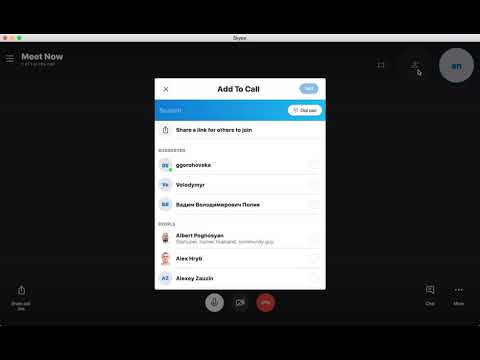
Obsah
- stupňa
- Metóda 1 Používanie iPhone
- Metóda 2 Používanie systému Android
- Metóda 3 Použite Windows
- Metóda 4 Použitie počítača Mac
Ak chcete niekoho pozvať, aby sa stal súčasťou vašich kontaktov so Skype, musíte poznať jeho užívateľské meno, skutočné meno alebo adresu. Ak používate zariadenie iPhone alebo Android, môžete nechať aplikáciu vyhľadať osobné kontakty. Ak ste pripravení na používanie Skype na telefonovanie, videohovory alebo posielanie správ, vedia, ako pridať priateľov, rodinu a kolegov do svojho zoznamu kontaktov.
stupňa
Metóda 1 Používanie iPhone
- Prihláste sa do služby Skype Ak ešte nie ste prihlásení do služby Skype, po zobrazení výzvy zadajte svoje používateľské meno a heslo.
-

Stlačte tlačidlo kontakty. Je v spodnej časti obrazovky. -

Dotknite sa ikony Pridať kontakt. Je v pravom hornom rohu zoznamu kontaktov a predstavuje ho niekto so znamienkom plus (+). -

Do vyhľadávacieho panela zadajte názov. Do vyhľadávacieho panela zadajte meno, telefónne číslo alebo adresu. Počas písania bude Skype vyhľadávať kontakty vo vašom iPhone. Zobrazí sa tiež odkaz, ktorý hovorí Podpora pri hľadaní nových kontaktov. -

vybrať Podpora pri hľadaní nových kontaktov. Informácie, ktoré ste zadali, sa vyhľadajú v databáze používateľov služby Skype. Ak nemôžete nájsť tú pravú osobu s jej menom, skúste s jej adresou. Ak ju nenájdete s jej adresou, skúste jej telefónne číslo atď. -

Vyberte používateľa, ktorého chcete pridať do svojho zoznamu. Klepnutím na ikonu alebo meno používateľa zobrazíte obrazovku so žiadosťou o kontakt. -

lis zmena. lis zmena ak chcete zmeniť malú notu. Predvolené e je:Dobrý deň, rád by som vás pridal do svojich kontaktovale môžete ho upraviť a pridať tak svoj osobný dotyk. Môžete to všetko odstrániť alebo jednoducho pridať pár slov k originálu. -

lis Pridať do kontaktov. Príjemca na svojom informačnom paneli uvidí, že ste mu poslali žiadosť o kontakt. Keď s ním súhlasí, môžete s ním komunikovať, ale medzitým sa vedľa nového kontaktu zobrazí otáznik (?). -

Choďte dnu nastavenie. Choďte dnu nastavenie na umožnenie automatického pridávania priateľov. Tento krok nie je potrebný, ale môže byť užitočné, ak chcete, aby aplikácia automaticky vyhľadávala kontakty Skype v účtoch Skype.
Metóda 2 Používanie systému Android
-

Spustite aplikáciu Skype. Po zobrazení výzvy sa prihláste pomocou používateľského mena a hesla. -

Stlačte tlačidlo kontakty. Jeho ikona vyzerá ako adresár a je v hornej časti obrazovky. Stlačením tejto ikony sa dostanete do zoznamu kontaktov Skype. -

Klepnite na tlačidlo Pridať kontakt. Nachádza sa vpravo dole v zozname kontaktov. Zobrazí sa vyhľadávací panel. -

Do vyhľadávacieho panela zadajte názov. Do vyhľadávacieho panela zadajte meno, telefónne číslo alebo adresu a stlačte lupu. Skype vyhľadá používateľa, ktorý sa zhoduje s týmito informáciami. Ak nenájde nikoho s telefónnym číslom, skúste adresu. Vyskúšajte rôzne kľúčové slová, kým sa nezobrazí váš kontakt. -

Vyberte kontakt vo výsledkoch vyhľadávania. Na obrazovke s výsledkami môžete pre tohto používateľa zadať jedinečnú. Po prijatí vašej žiadosti o kontakt sa zobrazí na jeho obrazovke. -

lis Pridať do kontaktov. Používateľ bol pridaný do vašich kontaktov a váš bol odoslaný. Dokým vaša žiadosť o kontakt nebude prijatá, bude sa zobrazovať ako „offline“. Nebudete s ním môcť volať ani chatovať, kým neprijme vašu žiadosť. -

Klepnite na ikonu ponuky. Klepnite na ikonu ponuky a potom klepnite na Nastavenia> Automaticky pridať priateľov , Urobte to iba vtedy, ak chcete, aby aplikácia pridala vaše kontakty pre Android (ktoré majú účet Skype) do vášho zoznamu kontaktov Skype. Keď sa dostanete do tejto ponuky, stlačte prepínač vedľa položky Automaticky pridávať priateľov potom stlačte tlačidlo OK.- Rovnako ako manuálne pridané kontakty, automaticky pridané kontakty musia prijať vašu žiadosť.
- Po prijatí vašej žiadosti budete môcť komunikovať so svojimi novými kontaktmi na Skype.
Metóda 3 Použite Windows
-

Prihláste sa do služby Skype Prihláste sa do Skype pomocou svojho používateľského mena a hesla. Ak sú prihlasovacie informácie uložené v programe, pravdepodobne ich nebudete musieť zadávať. -

Do vyhľadávacieho panela zadajte meno používateľa. Do vyhľadávacieho panela zadajte meno používateľa, adresu alebo celé meno. Najlepšie je hľadať používateľské meno, pretože ľudia na Skype nie vždy priradia svoje celé meno k svojmu účtu. Adresa bude vašou ďalšou možnosťou. -

Kliknite na tlačidlo vyhľadávania. Kliknutím na tlačidlo vyhľadávania spustite vyhľadávanie. Ak vo výsledkoch nevidíte kontakt, skúste iné kritérium. -

Kliknite pravým tlačidlom myši na používateľa. Kliknite pravým tlačidlom myši na používateľa a vyberte položku Zobraziť profil, Ak neviete, ktorý používateľ je ten, ktorého chcete pridať, vyhľadajte vo svojom profile informácie, ktoré ho identifikujú. Väčšina používateľov uvedie vo svojom profile svoju adresu alebo iné osobné informácie. -

Kliknite na Pridať do kontaktov. Vášmu potenciálnemu kontaktu sa odošle pozvanie, ktoré ho musí prijať, aby ste s ním mohli zavolať alebo s ním četovať. -

Napíšte jeden. Zadajte jeden, ktorý chcete poslať svojmu kontaktu, a potom kliknite na send, Niečo ako „Dobrý deň, rád by som vás pridal do svojich kontaktov“, bude stačiť. -

Zatvorte vyhľadávací panel. Zatvorte vyhľadávací panel kliknutím na X. Zobrazí sa váš zoznam kontaktov s používateľom, ktorého ste práve pridali. Pokiaľ vaša žiadosť nebude prijatá, vedľa jej názvu sa objaví otáznik (?). S ním budete môcť volať a chatovať až po prijatí vašej žiadosti.
Metóda 4 Použitie počítača Mac
-

Spustite program Skype. Spustite Skype a pripojte sa. Ak chcete pridať nový kontakt, musíte byť prihlásený. -

Kliknite na kontakty. Kliknite na kontakty potom ikonu pre pridanie kontaktu. Objaví sa vyhľadávací panel a budete môcť vyhľadať kontakt v užívateľskej databáze Skype. -

Zadajte meno. Zadajte meno Skype alebo adresu osoby, ktorú chcete pridať. Môže byť užitočné poznať používateľské meno vášho priateľa, ale nájdete ho spolu s celým menom alebo adresou, ak tieto informácie uviedol vo svojom profile Skype.- V závislosti od informácií, ktoré hľadáte, sa môže zobraziť dlhý zoznam výsledkov. Spresnite vyhľadávanie pomocou možností veku, pohlavia, jazyka a krajiny.
-

Kliknite na ikonu Pridať do kontaktov. Kliknite na zelenú ikonu Pridať do kontaktov blízko používateľského mena. Objaví sa nové okno a môžete zadať personál, ktorý sa má poslať kontaktu, alebo použiť predvolenú možnosť. -

Zadajte svoje. Zadajte svoje a kliknite na tlačidlo OK send, Odporúča sa prispôsobiť ho pridaním svojho mena. -

Vyhľadajte nový kontakt. Vyhľadajte nový kontakt v zozname kontaktov. Vedľa jeho mena bude otáznik (?), Kým neprijme vašu žiadosť. Po prijatí vašej žiadosti s ním budete môcť komunikovať.

- Vaša pozvánka musí byť krátka a priateľská.
- Ak nemáte Skype, stiahnite si ho na Skype.com.
- Ak si nie ste istí, že máte pravú osobu, nezdieľajte žiadne osobné informácie o Skype.
- Ak deti nechajú používať Skype bez dozoru, môžu ich vystaviť obťažovaniu alebo obscénnemu obsahu.